コンシュマーを標榜するPalm互換機のグラフィティ練習ソフトですからその辺考えてるに違いありません。
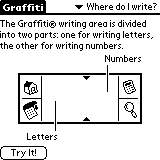 どこに入力する? どこに入力する?グラフィティエリアは2つの部分に分かれています。 一つは文字(アルファベットなど)を書くところ、他は数字を書くところです。 (Try It)をタップして次に進みます。 |
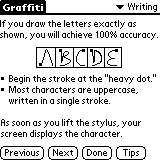 ライティングの説明画面 ライティングの説明画面下に示すような文字を書けば100%の識字率を達成します。 黒い点から書き始めます。 ほとんどの文字は大文字で、一筆書きです。 スタイラスを(グラフィティエリアから)離すと、スクリーンに文字が表示されます。 (Next)をタップして次に進みます。 |
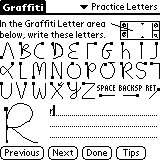 文字の練習 文字の練習下にあるグラフィティエリアのここに文字を入力してください。 左下の軌跡は私が入力したものです。 (Next)をタップして次に進みます。 |
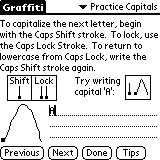 大文字の練習 大文字の練習大文字を入力するにはCapsシフト動作を使います。CapsをロックするにはCapsロック動作を使います。小文字モードに戻るにはCapsシフト動作をもう一度入力します。 左下の軌跡は私が入力したものです。 (Next)をタップして次に進みます。 |
 数字の練習 数字の練習下にあるグラフィティエリアのここに数字を入力してください。 左下の軌跡は私が入力したものです。 (Next)をタップして次に進みます。 |
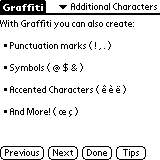 その他の文字 その他の文字句読点 ( ! , . ) など 記号 ( @ $ & ) アクセント文字 ( eee ) その他 ( ac ) (Next)をタップして次に進みます。 |
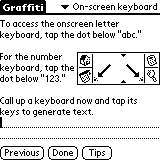 ソフトキーボード ソフトキーボードソフトキーボードを使うには"abc"の下の黒丸をタップしてください。 テンキーを使うには"123"の下の黒丸をタップしてください。 キーボードを呼び出して、入力を試してください。 (Next)をタップして次に進みます。 |
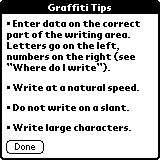 グラフィティティップ グラフィティティップグラフィティエリアの正しい位置に入力してください。文字は左、数字は右です(どこに入力する?を見てください) 自然なスピードで書きます。 傾けて書かないください。 なるべく大きく書きます。 (Done)をタップして戻ります。 |
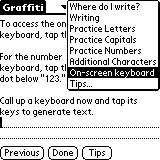 プルダウンメニューは階層化されていますので(Previous)(Next)ボタンを何度も押すような場合でもすぐ戻ることができます。 プルダウンメニューは階層化されていますので(Previous)(Next)ボタンを何度も押すような場合でもすぐ戻ることができます。 |
どうでしょうか。私は結構良くできたソフトだと思います。やはり自分の入力した軌跡を確認しながら練習できるというのは大きいと思います。コンシューマーという意味を深く考えさせられます。最近Win98SE2でアプリケーションエラーでまくりなんですが、理由さえ分からない。Winなんて使っていくうちにエラー頻発なんて良くある話。またクリーンにして使いたいからOSの再インストール。ユーザのインストールスキルだけ上がっていく。なにが95/98系はコンシューマー向けだ、ケッ!って感じですよね。コンシューマー向け=低機能ではない!